Word文档如何设置网格线?想要在word文档上显示网格该怎么设置?不少小伙伴可能需要在word上使用网格来记录一些数据,但不清楚网格线该怎么设置。别担心。小编来给大家分享一个绘制网格线的方法。
Word文档如何把烦人的段落标记去掉?
Word文档如何把烦人的段落标记去掉?这个段落标记可能对不少有强迫症的朋友造成很大的困扰,但又不知道该怎么把段落标记去掉,今天小编就来给您分享一个去掉段落标记的方法。
1、打开文档。
2、点击布局,打开页面设置右下角的按钮。
3、点击文档网格>绘图网络。
4、在最下面勾选“在屏幕上显示网格线”,然后设置垂直线和水平线即可成功。
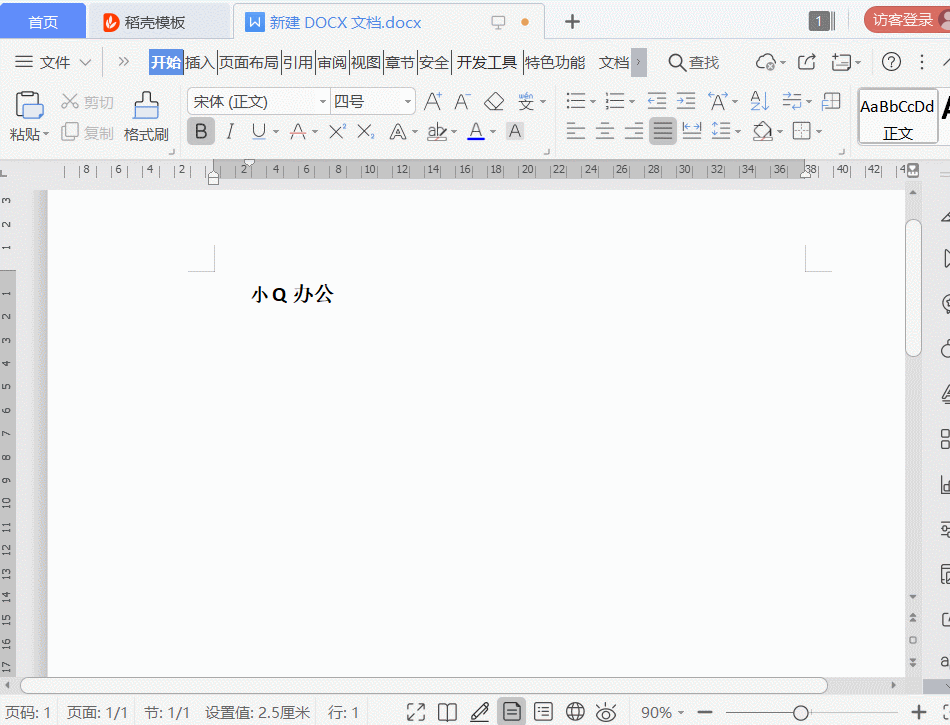
Word如何设置页面布局?
Word如何设置页面布局?文档做的好不好看,跟页面布局有不小的关系,有不少的朋友不太清楚页面布局该怎么设置,小编来给大家分享一个设置的方法。


